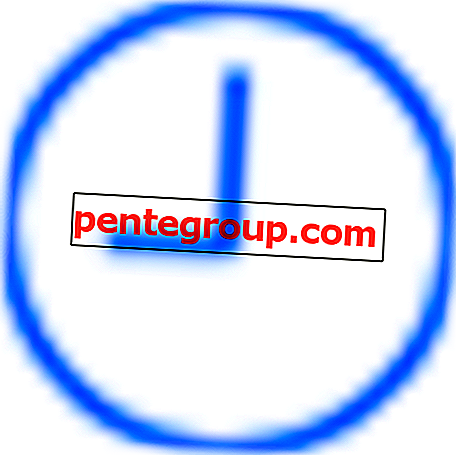iPhoneをスマートフォンとして使用することは、世界で最もクールなことの1つです。 バージョンが何であっても、iPhoneの場合は常に高級感があります。 ただし、使用中にiPhoneが熱くなった場合、それはもう楽しくありません。 この問題は、電話の動作を妨げるだけでなく、iPhoneの損傷につながる可能性もあります。 多くのiPhoneユーザーが同じことを報告しているため、この問題に苦労しているのはあなただけではありません。 ここでは、iPhoneの過熱問題を解決するためのソリューションを共有します。
iPhoneが熱くなる理由
電話をかけることからゲームをすることまで、iPhoneでさまざまな活動を行っています。 そのため、重いゲームをプレイしたり、高品質のビデオを見たりするなど、iPhoneが過熱するさまざまな理由があります。 ほとんどの場合、質の悪いバッテリーがこの問題の原因となります。 もう1つは、この問題の疑いがある可能性があります。iPhoneを置いた場所や暑い気候などの周囲の温度です。
iPhoneの過熱問題を解決するソリューション
熱を避ける
車のダッシュボードなど、熱のかかる場所にiPhoneを置かないでください。 車のダッシュボードは強い日光を直接浴びます。 外の気候が暑すぎて、iPhoneも熱くなっている場合は、デバイスを日陰に持って行きます。 再び使用する前に、少し冷まします。 iPhoneがどんなに熱くても、冷蔵庫に入れないでください。 iPhoneを徐々に冷却します。

充電を停止
充電中にiPhoneが熱くなった場合は、このアクティビティをすぐに停止してください。 充電アクティビティが停止した後の動作を観察します。 問題が解消した場合は、ケーブルとそのアダプターを確認してください。 たぶんそれは元のものではないでしょう。

参照:充電されないiPhone / iPadの修正方法
iPhoneをシャットダウンする
iPhoneが熱くなっている場合は、デバイスに問題があることを示している可能性があります。 「なぜ電話が熱くなっているのか」と疑問に思う前に、iPhoneの電源を切るのが最善の方法です。 赤いスライダーが表示されるまで電源ボタンを押し続けて、iPhoneをシャットダウンします。 左から右にスライドさせます。 しばらく待ってから、同じボタンを数秒間押して再びオンにします。
ケースを取り外す
サードパーティのアクセサリは、バッテリー寿命の問題やiPhoneの過熱の問題など、iPhoneで一般的な問題を引き起こす可能性があります。 iPhoneのケースも同様です。 ケースのデザインと素材が問題を引き起こす可能性があります。 ケースを取り外し、電話が冷めるまでそのままにしておきます。 デバイスが冷めたら、再び使用できます。

パーソナルホットスポットをオフにする
iPhoneパーソナルホットスポットを使用して他のデバイスとインターネット接続を共有する場合は、この機能をオフにします。 iPhone Cellular Dataのインターネットを他のデバイスと共有できます。 無効にするには、[設定] >> [パーソナルホットスポット]を開きます。 ここで、「パーソナルホットスポット」の横にあるボックスをタップして、色が灰色に変わるまで待ちます。

WiFiとBluetoothをオフにする
iPhoneのWiFiとBluetoothがオンになっているかどうかを確認します。 もしそうなら、それはあなたのiPhoneの過熱問題の背後にある理由になります。 これらの機能は、WiFiまたはBluetoothデバイスを探し続けます。 必要のないときに両方をオフにすると、熱の問題を減らすのに役立ちます。 デバイスの画面の下部をスワイプして、コントロールセンターに移動します。 あなたのWiFiアイコンをタップして、それがオンになっていることを確認します。 Bluetoothでも同じことを行います。

機内モードの切り替え
機内モードをオンにすると、iPhoneの過熱の問題を高める可能性のあるものを含め、すべてのワイヤレスコンポーネントが無効になります。 オンにするには、コントロールセンターにアクセスし、ライトがオンになるまで飛行機のアイコンをタップします。 1分間待ってから、オフにします。

位置情報サービスをオフにする
位置情報サービスは素晴らしい機能です。 現在地を検出できます。 最寄りのWiFiホットスポットを見つけたいときに便利です。 この機能は、GPSを使用して場所を検索し、常に検索を続けます。 あなたのiPhoneは熱くなっていますか? 必要ないときは、この機能をオフにしてみてください。 無効にするには、[設定] >> [プライバシー] >> [位置情報サービス]に移動します。

バッテリー使用量を確認する
バッテリー使用量機能を使用すると、どのアプリが多くのバッテリー寿命を消費しているか、iPhoneの過熱問題の原因を確認できます。 iPhoneのバッテリー使用量を確認する手順は次のとおりです。
- [設定] >> [スクロールダウン]に移動し、[バッテリー]をタップします
- バッテリー画面で、機能がロードされるまで数秒間待ちます。 次に、バッテリー使用量機能といくつかのアプリとサービスがあります。

- 「過去7日間」をタップすると、過去7日間に各アプリで使用されたバッテリーの割合が表示されます。
- 次に、時間をタップします
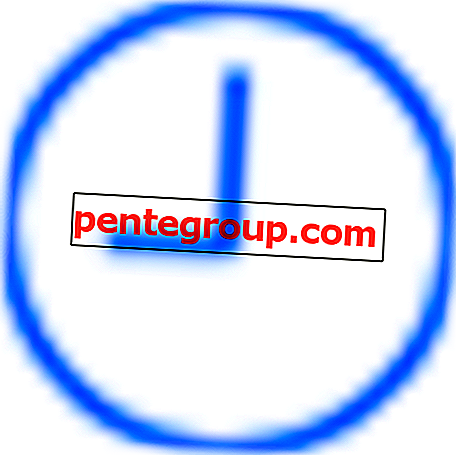

- 今、あなたは重要な情報を見ることができます
- この時点で、アプリを更新または削除することを決定できます。
iOSを更新する
iOSを更新すると、バグ修正と新機能が常に付属するため、この問題を解決するのに役立ちます。 iPhoneの過熱問題は、バグが原因である可能性があります。 iOSを更新する手順は次のとおりです。
- iPhoneまたはiPadのバッテリーが完全に充電されていることを確認するか、更新プロセス中にバッテリーを充電します
- 最低1.5 GBの空き容量があることを確認してください。 無料のストレージを確認するには、[設定] >> [一般] >> [バージョン情報] >> [利用可能]セクションをご覧ください。
- 設定>>一般>>ソフトウェアの更新を開きます
- ソフトウェアアップデートが利用可能な場合は、[今すぐインストール]をタップします。

すべての設定をリセット
このプロセスにより、iPhoneのすべての設定がリセットされますが、データは削除されません。 したがって、この方法は非常に安全です。 これらの設定には、ホーム画面のレイアウト、言語、キーボード、場所、プライバシーなどが含まれます。
- 設定>>一般>>リセット>>すべての設定をリセット
- パスコードの入力を求められます
- [すべての設定をリセット]をタップします
- iPhoneが再起動し、すべての設定がリセットされます

iPhoneを消去
この方法では、iPhone上のすべてのデータとコンテンツが消去されます。 プロセスを開始する前に、データをバックアップすることをお勧めします。 以下の指示に従ってください。
- 設定>>一般>>リセット>>すべての設定を消去
- iPhoneの消去をタップします
- iPhoneが再起動します
- 手順に従って、デバイスを新規としてセットアップします。

iPhoneを復元する
このプロセスでは、データ、アプリ、設定、OS、ファームウェアなど、すべてが消去されます。まずiPhoneデータをバックアップすることをお勧めします。
- Mac / PCでiTunesソフトウェアを開きます
- 稲妻ケーブルを使用して、iPhoneまたはiPadをMac / PCに接続します
- [概要]タブで、[復元]をクリックします。

- iTunesは最初にファームウェアをダウンロードします
- プロセスが完了したら、デバイスを新規としてセットアップします。
iOSアップデート後のiPhoneの過熱問題を修正する方法
電話に時間をかけます
iPhoneにプロセスを完全に終了させる時間を与えます。 更新プロセスにより、iPhoneの構成が変更されます。 iPhoneが正常に戻るまで少なくとも1日待つことをお勧めします。
ハードリブート
電話機にしばらく時間を与えたが、iPhoneの過熱問題が引き続き発生する場合は、ハードリブートを実行してみてください。 このメソッドは、メモリ内に残っているすべてを消去します。 それを行うには、Appleロゴが画面に表示されるまで、ホームボタンと電源ボタンを同時に数秒間押します。
iOSのダウングレード
アップデートが気に入らない場合、または問題が発生した場合は、iOSをダウングレードする機会があります。 Appleは、新しいアップデートをリリースしてから1〜2週間以内にこのチャンスを与えます。
次の更新を待つ
何らかの理由でダウングレードできない場合は、次のiOS更新を待つことができます。 通常、AppleがiOSのアップデートに関連する苦情をたくさん受け取った場合、すぐに修正された新しいものをリリースします。
iPhoneを復元する
上記のすべての方法を実行したが、iPhoneの過熱問題の解決策がまだ得られていない場合、工場出荷時のデフォルトに戻す必要があるようです。
これらの問題/解決策は、iPhone 4、iPhone 4s、iPhone 5、iPhone 5s、iPhone 5c、iPhone 6、iPhone 6 Plus、iPhone 6s、iPhone 6s Plus、iPhone SE、iPhone 7、iPhone 7 Plus、iPad、 iPad Mini、iPad Air、およびiPad Pro。
これらの解決策を試してもiPhoneの過熱問題が引き続き発生する場合は、ハードウェアの問題である可能性があります。Appleに連絡するか、店舗にアクセスしてください。
関連項目:iPhone SE Wi-Fiの問題を修正する方法